Rögzítsen videót, hangot, játékmenetet és webkamerát az értékes pillanatok egyszerű rögzítéséhez.
7 egyszerű módszer az M4A WAV formátumra cseréjére [Windows/Mac/Online]
Az .m4a .wav formátumba konvertálása nagyszerű módja annak, hogy javítsa az M4A hangfájlok kompatibilitását és alkalmasságát több eszközön és professzionális szoftvergyártásban. Miért? Mivel az M4A fájlok általában ALAC/AAC kódolásúak, főként Apple eszközökkel kompatibilisek. Ebben az esetben módosítania kell az M4A-t WAV formátumra, mert a WAV jó megoldás lenne. Ebben az útmutatóban 7 működőképes módszert láthat az M4A WAV formátumba konvertálására. Görgessen le most!
| Mód | Különleges jellemzők |
| 4Easysoft Total Video Converter | Támogatja az M4A kötegelt WAV konvertálást szerkesztési funkciókkal. |
| Vakmerőség | Ez egy ingyenes, nyílt forráskódú professzionális hangszerkesztő, fejlett hangszerkesztési lehetőségekkel. |
| iTunes | Az Apple alapértelmezett és ingyenes M4A-WAV konvertáló eszköze. |
| VLC | Ez egy univerzális médialejátszó asztali számítógépekhez, amely lehetővé teszi az M4A lejátszását és WAV hangformátumra váltását. |
| Zamzar | Ez egy online eszköz, amellyel gyorsan konvertálhatja az M4A-t WAV-ba. |
| Convertio | Ez egy webalapú eszköz, amely támogatja az intuitív felületet a gyors M4A-WAV konvertáláshoz. |
| AnyConv | Online konvertáló eszköz, amely egyszerűen konvertálja az M4A-t WAV-ba. |
Útmutató lista
1. módszer: Az M4A WAV formátumba konvertálásának legjobb módja Windows/Mac rendszeren 2. módszer: Az Audacity segítségével exportálhatja az M4A-t WAV-ba kiváló minőségben 3. módszer: Alapértelmezett módja az M4A konvertálásának WAV-ba Mac rendszeren az iTunes segítségével 4. módszer: Az M4A konvertálása WAV-ra VLC-n keresztül 5. módszer: Ingyenes online mód az M4A WAV-vá alakítására a Zamzar segítségével 6. módszer: Egyszerű módja az M4A konvertálásának WAV-ra a Convertio segítségével 7. módszer: Ingyenes módja az M4A-ból WAV-ba való konvertálásnak – AnyConv1. módszer: Az M4A WAV formátumba konvertálásának legjobb módja Windows/Mac rendszeren
Ha közvetlenül az M4A WAV-ra cserélésének legjobb módszerét szeretné választani, válassza a robusztus és professzionális megoldást 4Easysoft Total Video Converter. Ezzel a Windows és Mac alapú konvertáló eszközzel számos M4A fájlt konvertálhat WAV formátumba egyszerre. GPU-gyorsítási technológiájával pedig 60-szor gyorsabban konvertálhatja kötegben az M4A fájlokat zökkenőmentes és hibátlan működés mellett. Ezek a funkciók hatékonyan biztosítják a gyors átalakítási munkafolyamatot! Ezen túlmenően lehetőség van az M4A fájl hangerejének levágására és módosítására, mielőtt WAV-ba konvertálná, hogy ízlése szerint újradefiniálja a hangját.

Konvertálja az M4A-t WAV-ba minőségromlás nélkül az ultragyors konverzióval.
Támogatja a finomhangolási funkciókat a kimenet minőségének további javítása érdekében.
Egy trimmer funkció, amellyel az M4A hangfájl egyes részeit kivághatja a konvertálás előtt.
Hangerő-csúszka az M4A hangerejének 100%-ról 200% hangerejének javítására.
100% Biztonságos
100% Biztonságos
1. lépésTelepítse a 4Easysoft Total Video Converter és gyújtsd fel azután. Adja hozzá az M4A fájlt az eszközhöz a "Fájlok hozzáadása" gombra kattintva, válassza ki az "M4A fájlokat", majd kattintson a "Megnyitás" gombra.

2. lépésA következő lépésben kattintson a "Formázás" gombra a jobb felső sarokban, válassza ki az "Audio" lapot, és válassza a "WAV" lehetőséget a bal oldali ablaktáblában található listából. Közvetlenül ezután kattintson a jobb oldalon található "Veszteségmentes minőség" gombra.

3. lépésTegyük fel, hogy meg szeretné tartani vagy javítani szeretné a WAV-fájl kimenetét. Ebben az esetben kattintson az „Egyéni profil” lehetőségre a következő paraméterek igényeinek megfelelő beállításához. Kattintson az "Új létrehozása" gombra a módosítások mentéséhez.

4. lépésAz utolsó dolog, amit meg kell tennie, kattintson az "Összes konvertálása" gombra, és várja meg, amíg az eszköz konvertálja az M4A fájlt WAV formátumba. Így használja ezt az eszközt az M4A fájlok WAV formátumba konvertálására.

2. módszer: Az Audacity segítségével exportálhatja az M4A-t WAV-ba kiváló minőségben
Egy másik eszköz, amellyel az M4A könnyen konvertálható WAVE-vé, az Audacity. Ez egy nyílt forráskódú hangszerkesztő, így nem kell pénzt költenie ennek az eszköznek és szolgáltatásainak megvásárlására. Azonban az első módszertől eltérően ez az eszköz időt igényel az FFmpeg könyvtár letöltésével, hogy lehetővé tegye az .m4a-ból .wav-ba való átalakítást. Az FFmpeg lehetővé teszi, hogy az Audacity a formátumok sokkal szélesebb körét támogassa, beleértve az M4A-t is. Ennek használatához kövesse az alábbi lépéseket.
1. lépésTöltse le az Audacity-t és az FFmpeg-et a számítógépére. Ezt követően az Audacity automatikusan észleli az FFmpeg könyvtárat. Futtassa az Audacityt, kattintson a "Fájl" fülre, válassza az "Importálás" lehetőséget, válassza az "Audio" lehetőséget, és válassza ki az M4A fájlt.
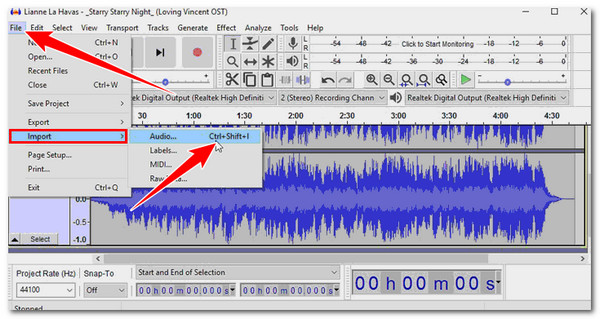
Tipp: Ha az Audacity nem találja az FFmpeg könyvtárat, kattintson a "Szerkesztés" gombra, válassza a "Beállítások" lehetőséget, és válassza a "Könyvtárak" lehetőséget. Ezután kattintson a "Megkeresés" gombra az FFmpeg könyvtár manuális böngészéséhez.
2. lépésA következő lépés az, hogy ismét kattintson a "Fájl" fülre, válassza az "Exportálás" lehetőséget, és válassza az "Exportálás WAV-ként" lehetőséget. Ezután válassza ki a fájl célhelyét, és kattintson az "OK" gombra. Kattintson az "Ok" gombra az új panelen, és várja meg, amíg az .m4a-ból .wav-ba konvertálódik.
3. módszer: Alapértelmezett módja az M4A konvertálásának WAV-ba Mac rendszeren az iTunes segítségével
Az iTunes program segítségével az M4A-t WAV formátumba konvertálhatja Mac számítógépén. Bár ez nem egy dedikált konvertáló eszköz, meglepő módon az iTunes rendelkezik átalakítási lehetőségekkel. Tekintse meg az alábbi lépéseket az iTunes használatával az M4A WAV-ra cseréléséhez.
1. lépésAz iTunes felületén kattintson a "Szerkesztés" fülre, és válassza a "Beállítások" lehetőséget. Lépjen az "Általános" részre, és kattintson a "Beállítások importálása" gombra. Kattintson a "Beállítások importálása" legördülő menüre, és válassza a "WAV kódoló" lehetőséget. Ezután mentse el a módosításokat az "OK" gombra kattintva.
2. lépésKözvetlenül ezután kattintson a "Fájl" fülre, válassza ki a kódolni kívánt "M4A fájlt" a könyvtárból, kattintson a "Konvertálás" gombra, és válassza a "WAV-verzió létrehozása" lehetőséget.
Tipp: Abban az esetben, ha a M4A fájlok nincsenek az iTunes könyvtárban, nyomja meg és tartsa lenyomva a "Shift" billentyűt a billentyűzeten, kattintson a tetején a "Fájl" elemre, válassza a "Konvertálás" lehetőséget, és válassza a "Konvertálás WAV-ba".
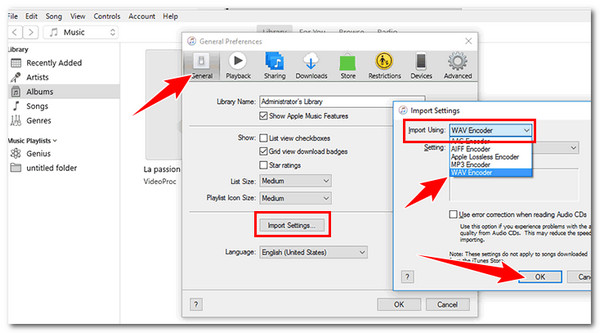
4. módszer: Az M4A konvertálása WAV-ra VLC-n keresztül
Egy másik javaslat, amely szintén nem egy dedikált konvertáló szoftver az M4A WAV-ra történő megváltoztatásához, mint például az Audacity és az iTunes, a VLC. A fenti első eszközökhöz hasonlóan a VLC is egy ingyenes eszköz, és bár médialejátszóként működik, támogatja a konverziós funkciókat, amelyek segítségével módosíthatja az audiofájl formátumát M4A-ról WAV-ra. Szeretnéd kipróbálni ezt? Tekintse meg ezt az útmutatót.
1. lépésFuttassa a VLC-t Windows vagy Mac számítógépén. Ezután kattintson a "Média" fülre a bal felső sarokban, és válassza a "Konvertálás/Mentés" lehetőséget. Közvetlenül ezután kattintson a "Hozzáadás" gombra az M4A fájl kiválasztásához, majd kattintson a "Konvertálás/Mentés" gombra.
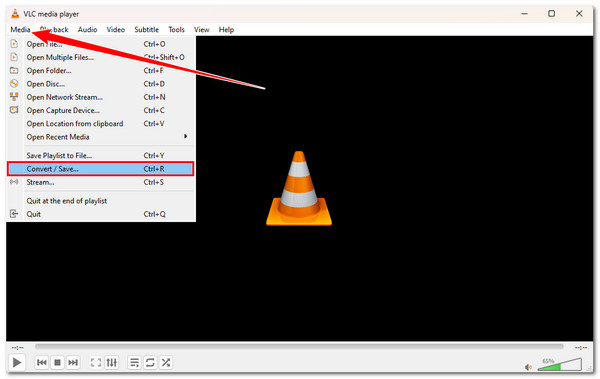
2. lépésKattintson az "Új profil létrehozása" gombra, jelölje be a "WAV" lehetőséget, és válassza a "Létrehozás" lehetőséget a WAV kimeneti formátumként történő beállításához. Kérjük, ne felejtse el felvenni a "Profilnév" elemet a tetején. Ezután kattintson a "Profil" legördülő gombra, és válassza a "WAV" lehetőséget.
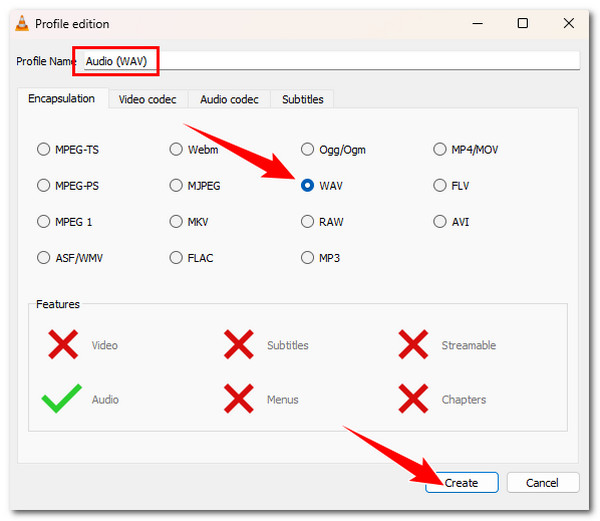
3. lépésKözvetlenül ezután kattintson a "Tallózás" gombra a kimeneti fájl célhelyének kiválasztásához. Végül kattintson a "Start" gombra, hogy a VLC elindítsa az .m4a - .wav eljárást.
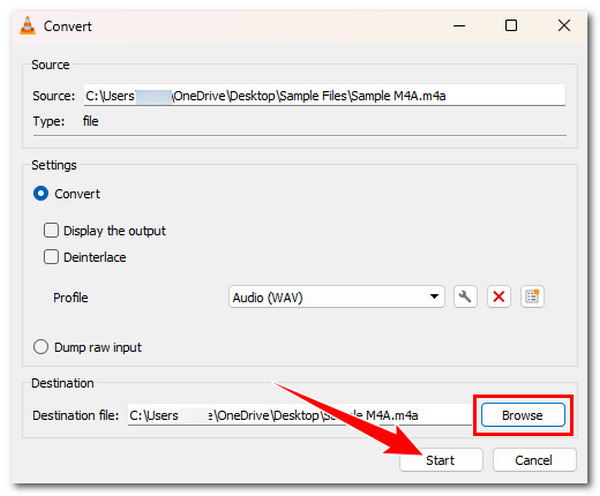
5. módszer: Online mód az M4A ingyenes konvertálására WAV-ra a Zamzar segítségével
Ha sokkal egyszerűbb eszközt szeretne az M4A WAV formátumba konvertálásához, használjon webalapú eszközöket, például a Zamzart. A letölthetőekkel ellentétben a Zamzar egyszerű eljárást biztosít. Csak fel kell töltenie az M4A fájlt és elindítani az átalakítást, és kész! Az asztali alapú eszközökkel ellentétben azonban a Zamzarnak nincs lehetősége az M4A-fájlok és a kimenet szerkesztésére. Hogyan fejti ki hatását a Zamzar? Tekintse meg az alábbi lépéseket.
1. lépésNyissa meg a „Zamzar M4A to WAV” weboldalt egy böngésző segítségével. Kattintson a "Fájlok kiválasztása" gombra, és válassza ki a konvertálni kívánt "M4A fájlokat".
2. lépésaz M4A-ból WAV-ba való feltöltési és átalakítási eljárás elindításához kattintson a "Konvertálás most" gombra. És ennyi! Várja meg, amíg a teljes eljárás befejeződik.
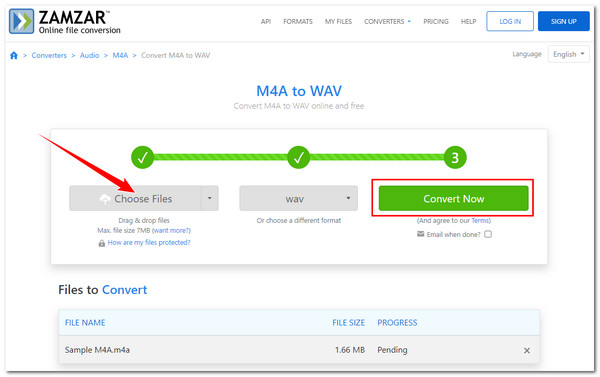
6. módszer: Egyszerű módja az M4A konvertálásának WAV-ra a Convertio segítségével
Ne hagyja ki a lehetőséget, hogy találkozzon, és próbálja ki a Convertio-t az M4A WAV formátumba konvertálásához! Ugyanez vonatkozik Zamzarra is; A Convertio támogatja az intuitív kezelőfelületet és a könnyen kezdeményezhető átalakítási eljárást. A különbség az, hogy a Convertio módosíthatja az M4A fájlt a konvertálás előtt. Ez remekül hangzik, igaz? Kíváncsi, hogy a Convertio hogyan konvertálja az M4A-t WAV formátumba? Ha igen, a következőképpen működik a Convertio.
1. lépésKészítse elő a böngészőt, és lépjen a Convertio M4A to WAV webhelyre. Húzza át az M4A fájlt az eszköz felületére. Ezzel a lépéssel fel kell töltenie a fájlt a Convertioba.
2. lépésMivel a "WAV" már ki van választva kimeneti formátumként, folytassa a "Konvertálás" gombra kattintva. Erre kattintva automatikusan elindul az átalakítás.
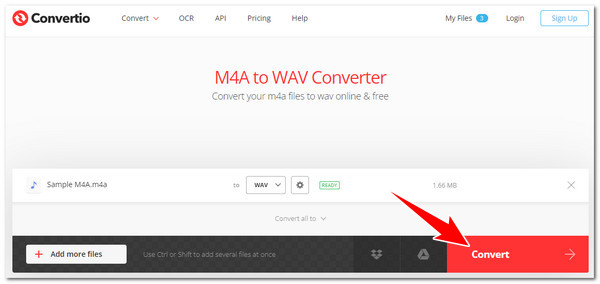
7. módszer: Egy másik ingyenes módja az M4A-ból WAV-ba konvertálás elindításának – AnyConv
Végül, de nem utolsósorban az M4A konvertálása WAV-ba az AnyConv segítségével! Az AnyConv nagyon hasonlít a Zamzarhoz. Nem tartalmaz semmilyen lehetőséget az M4A fájl szerkesztésére a konvertálás előtt. Ennek ellenére, mint a Convertio és a Zamzar, az AnyConv is rendelkezik egy intuitív felülettel, amely megkönnyíti és gyorsítja az egész eljárást. Ez azonban továbbra is az internetkapcsolat sebességétől függ. Különben is, hogyan használja az AnyConv-t az M4A WAV-vá konvertálásához? Kövesse az alábbi lépéseket!
1. lépésIndítsa el a böngészőalkalmazást, és lépjen az „AnyConv M4A to WAV” webhelyre. Ezután kattintson a „FÁJL KIVÁLASZTÁSA” lehetőségre, és válassza ki azt az M4A fájlt, amelyen át kíván esni az átalakítási eljáráson.
2. lépésKattintson a "KONVERTÁLÁS" gombra, és hagyja, hogy az AnyConv elvégezze a többit! Csak várja meg, amíg az összes eljárást befejezi.
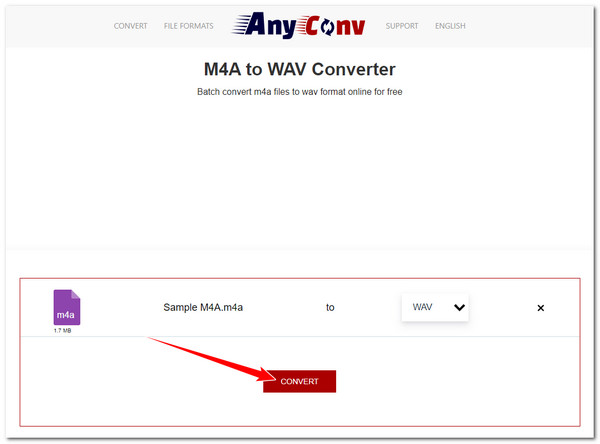
Következtetés
Tessék! Ez a hét legjobb módszer/mód az M4A WAV-ra konvertálására! Ezekkel a módszerekkel javíthatja M4A fájljának kompatibilitását és alkalmasságát a professzionális hanggyártáshoz! Ha egy nagyszerű átalakítási szolgáltatást szeretne megtapasztalni kielégítő teljesítménnyel, forduljon szakemberhez 4Easysoft Total Video Converter. A korábban említett fejlett funkciókkal ez az eszköz egyszerűen, gyorsan és hatékonyan biztosítja Önnek a legjobb .m4a-ból .wav konvertálási eljárást! Tehát az első kattintással telepítse ezt az eszközt még ma!
100% Biztonságos
100% Biztonságos


